Банк пожертвований - это центральный элемент для многих стримеров, позволяющий предложить зрителям наглядную информацию о пожертвованиях или подписках. Если вы хотите настроить свой банк пожертвований в Streamlabs OBS наилучшим образом, вы можете найти подробные инструкции здесь. Я покажу вам, как добавлять, настраивать и взаимодействовать с банком пожертвований, чтобы улучшить качество стриминга для вас и ваших зрителей.
Основные сведения
- Вы можете активировать различные события для банка пожертвований.
- Настроить отображение (шрифт, цвета) очень просто и позволяет создать индивидуальный дизайн.
- Есть способы вернуть банку для пожертвований в нужное состояние во время потока.
Пошаговая инструкция
Шаг 1: Выберите сцену и добавьте банку для пожертвований
Чтобы интегрировать банку для пожертвований в Streamlabs OBS, начните с перехода к нужной сцене, в которой должна отображаться банка для пожертвований. Затем нажмите на символ плюса рядом с источниками, чтобы добавить новый источник. Выберите банку для пожертвований из списка доступных источников.
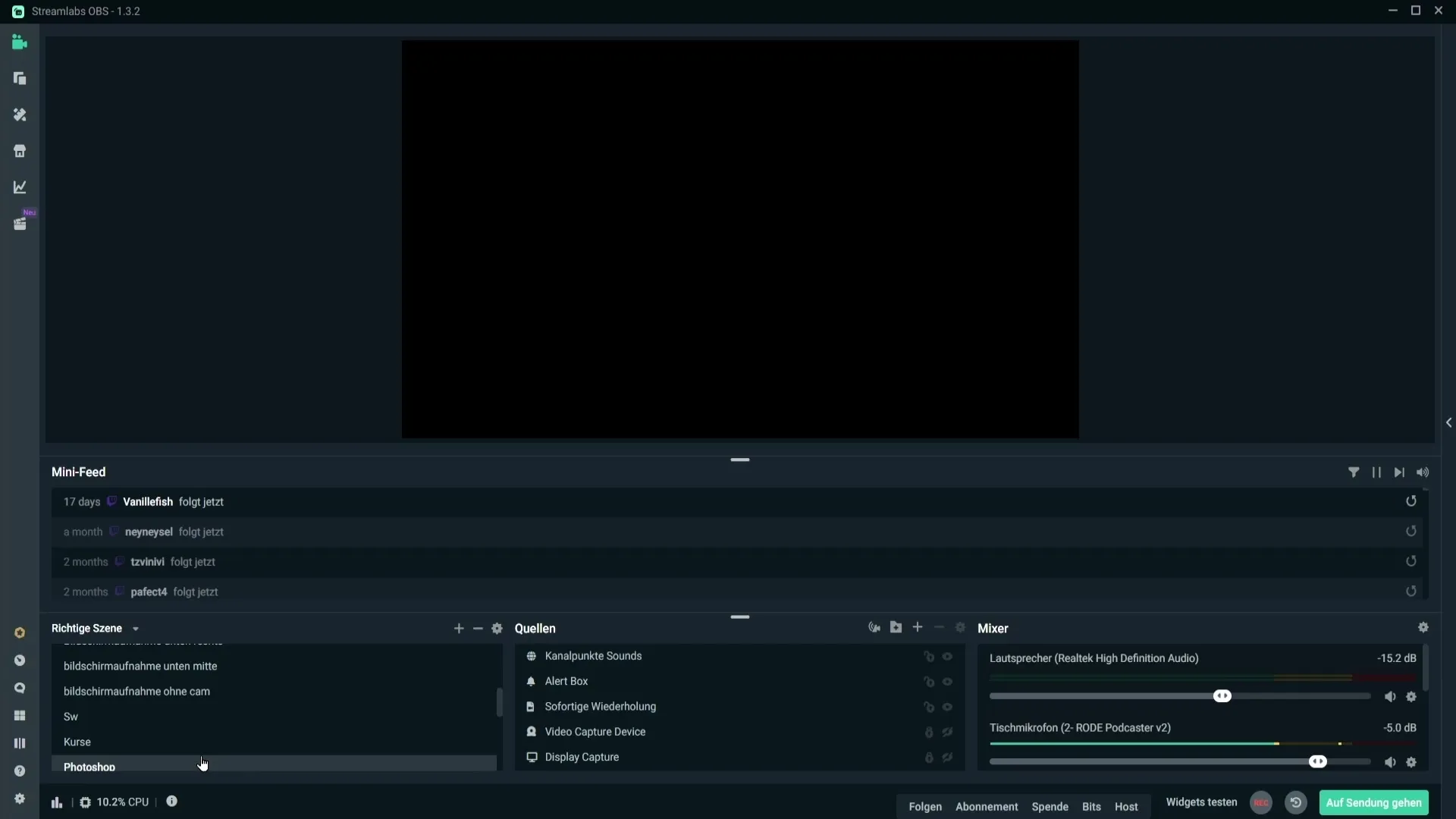
Шаг 2: Назовите источник
После выбора банка для пожертвований вам будет предложено ввести имя для источника. Например, в качестве имени источника можно использовать "donation jar". Следующий шаг - собственно добавление источника.
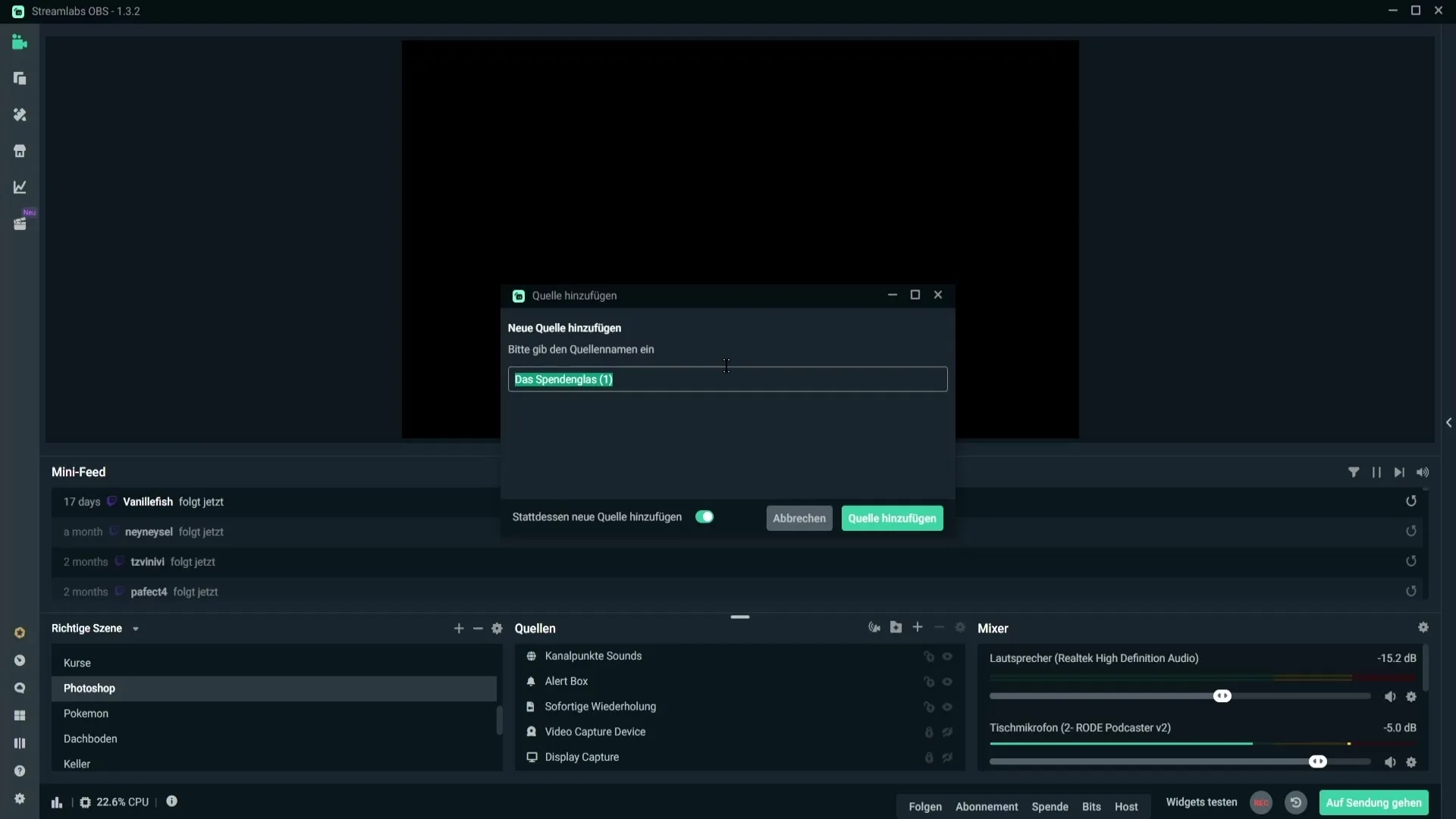
Шаг 3: Выбор дизайна банка
Теперь у вас есть возможность выбрать дизайн банки. Прокрутите доступные варианты и выберите подходящую банку. Есть даже специальные дизайны для таких праздников, как Рождество, если вы хотите добавить что-то игривое.
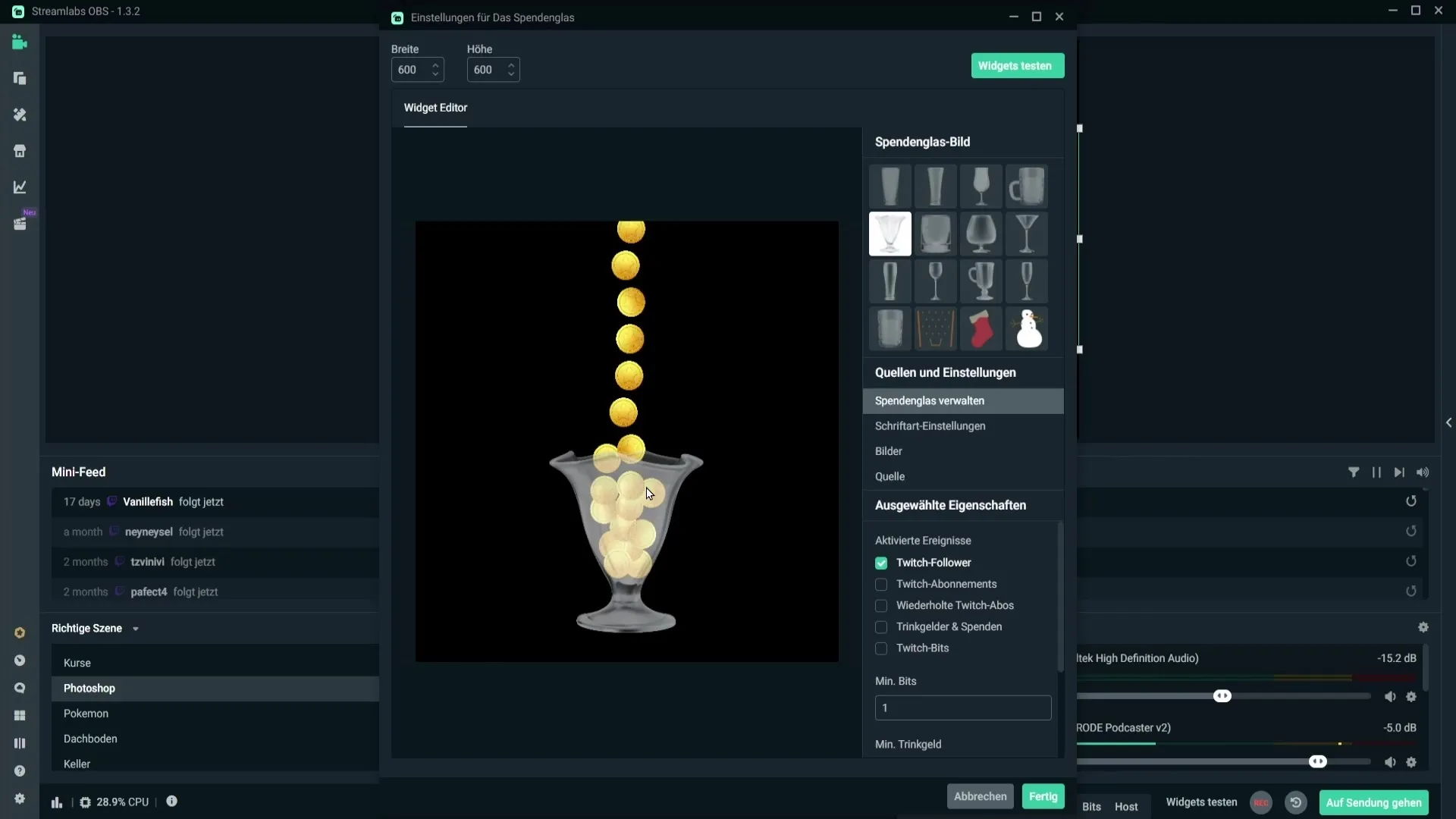
Шаг 4: Активируйте события
В настройках банка для пожертвований вы можете указать, какие события должны отображаться в банке. Отметьте соответствующие поля для событий, которые вы хотите активировать, например подписчиков, подписки, пожертвования или биты. Это позволит вам контролировать присутствие этих событий в стакане.
Шаг 5: Установите минимальную сумму для пожертвований
У вас также есть возможность установить минимальную сумму для пожертвований или битов, прежде чем они появятся в банке. Например, вы можете указать, что в банке будут отображаться только пожертвования в размере 5 евро и более.
Шаг 6: Настройка шрифта и текста
Здесь вы можете решить, хотите ли вы отображать текст в банке вместе с символом. Вы можете выбрать шрифт и цвет текста. Поэкспериментируйте с разными размерами и цветами шрифта, чтобы добиться идеального вида.
Шаг 7: Настройте изображения мероприятия
Для дифференцированных сумм пожертвований вы можете настроить изображения, которые будут отображаться в банке при получении пожертвований. Для этого нажмите на "Носитель данных" и загрузите собственные изображения или выберите из существующих.
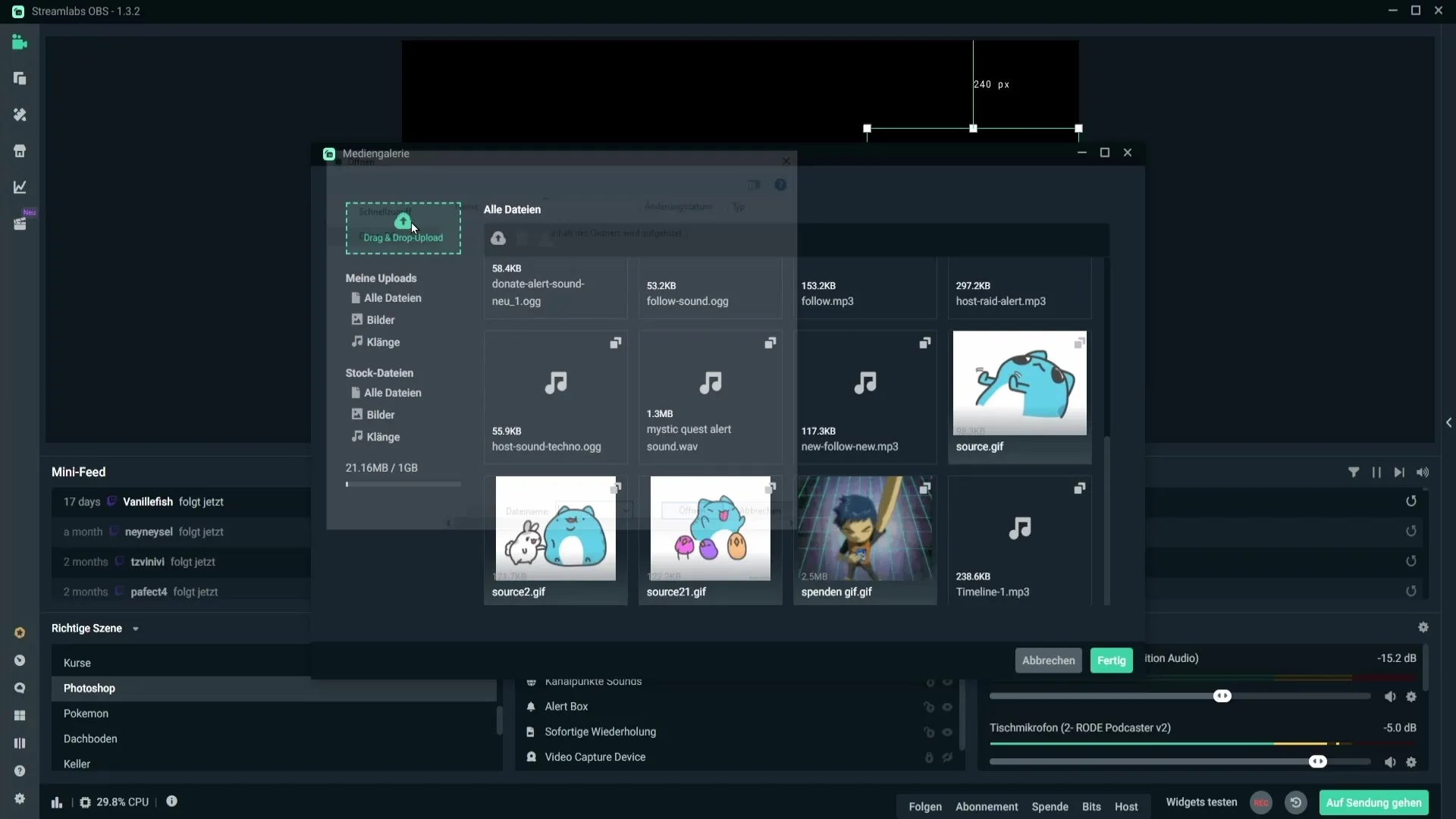
Шаг 8: Значки для битов и подписок
Изображения для битов и подписок основаны на значках, которые вы загрузили в Twitch. Они автоматически отображаются в банке пожертвований. Убедитесь, что вы правильно настроили эти значки.
Шаг 9: Настройки для источника
Посмотрите на настройки источника. Вам следует как можно меньше менять в дополнительных настройках, если вы не уверены, особенно в пользовательских CSS, так как это может привести к проблемам.
Шаг 10: Сохраняем состояние банка пожертвований
Чтобы сохранить состояние банка пожертвований между сценами, отключите опции, которые могут привести к сбросу после смены сцены. Таким образом, отображение останется неизменным даже при переключении между разными сценами.
Шаг 11: Сброс банка для пожертвований
Вы можете в любой момент сбросить счетчик пожертвований. Для этого достаточно нажать на соответствующую функцию. При этом банк для пожертвований опустошается, а при повторном запуске потокового вещания он начинает работать заново.
Шаг 12: Позиционирование и тонкая настройка
Разместите банку для пожертвований в нужном месте на оверлее вашего стрима. Убедитесь, что он достаточно большой, чтобы быть видимым, но при этом не перекрывает экран. Проверив настройки, убедитесь, что все выглядит хорошо.
Шаг 13: Опустошите банку
Если вы хотите опустошить банку для пожертвований, есть два способа. Вы можете сделать это в Cloudboard, выполнив поиск по слову "jar", или через редактор макетов в Streamlabs OBS, чтобы опустошить банку напрямую.
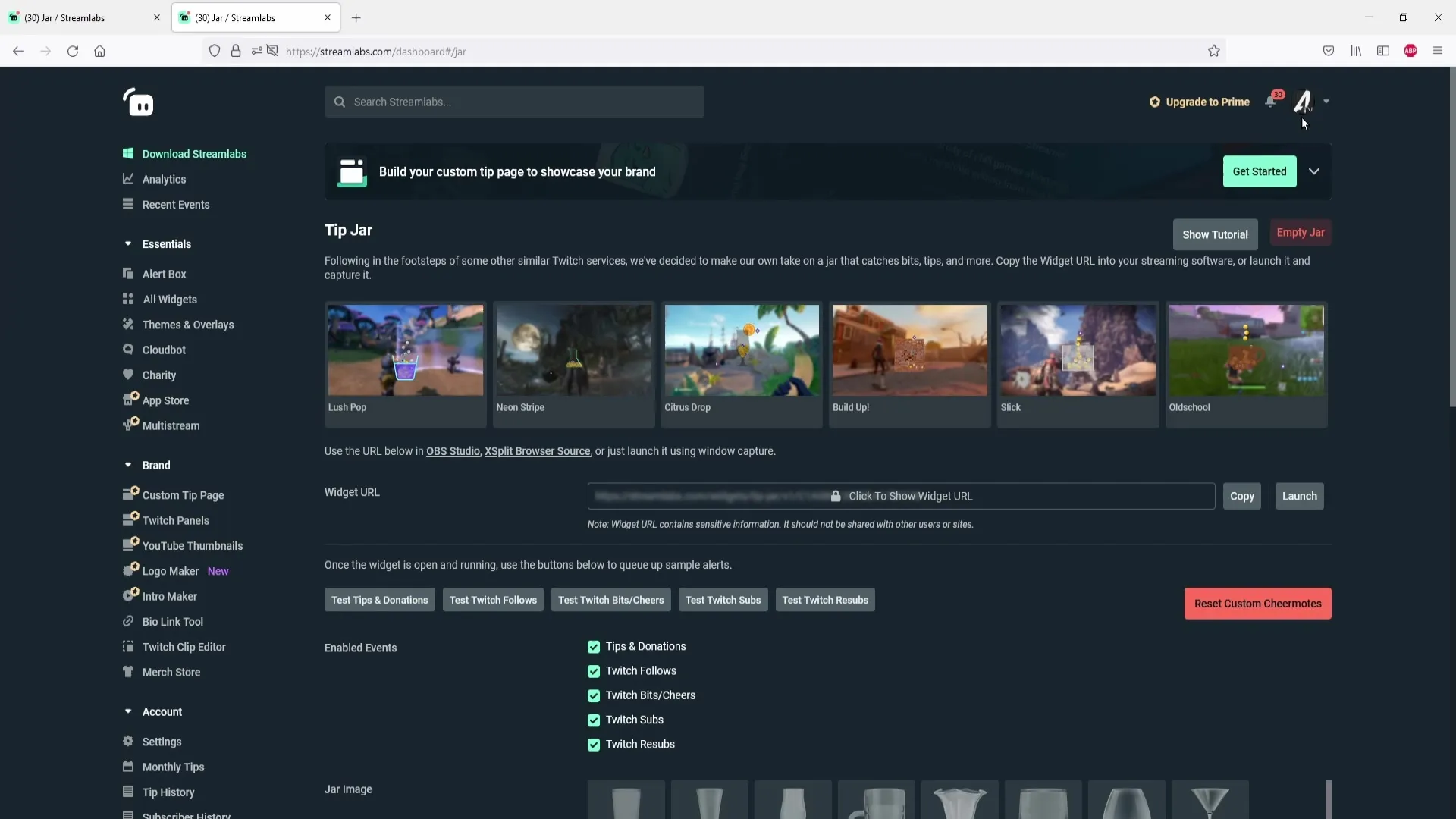
Резюме - Настройка банка пожертвований в Streamlabs OBS
Банку для пожертвований в Streamlabs OBS можно настроить различными способами, чтобы придать вашему стриму индивидуальность. Возможно все: от выбора дизайна и определения событий до специфических настроек текста и изображений.
Часто задаваемые вопросы
Как добавить банку для пожертвований в Streamlabs? Вы добавляете банку для пожертвований, нажав на "Источники" в сцене, а затем на символ плюса.
Могу ли я настроить события в банке пожертвований? Да, вы можете выбрать, какие события должны отображаться в банке пожертвований, например, подписки или пожертвования.
Как сбросить банку пожертвований? Банку пожертвований можно сбросить, нажав на соответствующую функцию в настройках или на Cloudboard.
Могу ли я загрузить свои собственные картинки в банку для пожертвований? Да, вы можете загружать свои собственные картинки для разных сумм пожертвований в банку для пожертвований.
Что произойдет с отображением банка для пожертвований при смене сцены?Если вы хотите сохранить банку для пожертвований в прежнем состоянии, вам необходимо отключить соответствующие опции.


